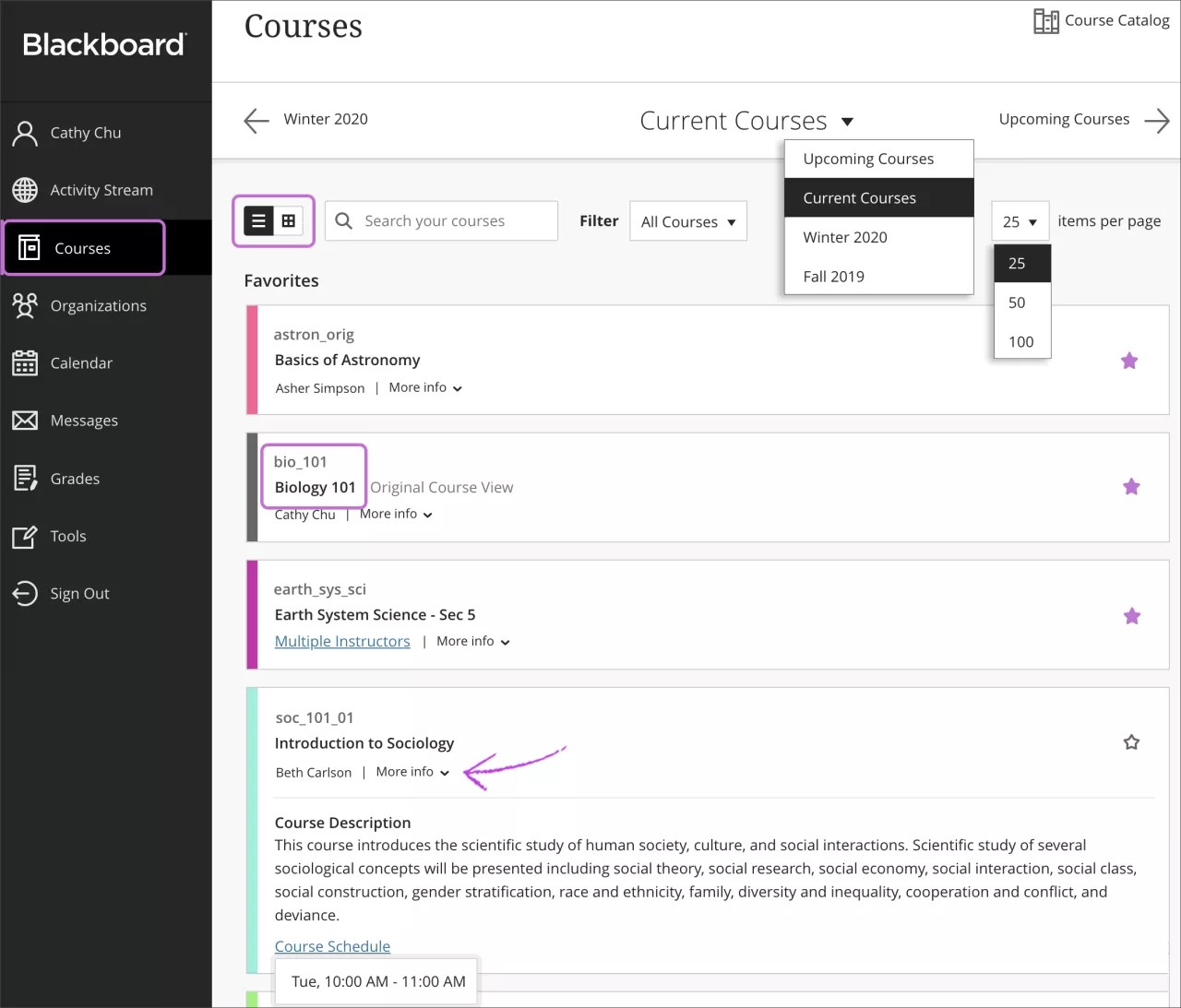This information applies only to the Ultra Course View.
This information applies only to the Ultra experience.
Kurslar sayfasında araştırma
Adınızın yer aldığı listeden kurslarınızın bir listesini görebilirsiniz.
Kurslar sayfasından tüm kurslarınıza erişebilirsiniz.
Oturum açtıktan sonra görünecek sayfayı kurumunuz belirler. Şu anda kurs kartlarını gizleyemezsiniz ancak görünümünüzün kapsamını daraltmak için filtre menüsünü kullanabilirsiniz.
Kurslar sayfasını liste veya ızgara görünümünde görüntüleyebilirsiniz. Her kurs kartında kurs kimliği, kursun başlığı ve eğitmeni listelenir. Kursunuzda birden fazla eğitmen varsa listeyi görmek için Birden Çok Eğitmen’i seçin. Varsa organizasyonun açıklamasını ve zamanlamasını görmek için Daha fazla bilgi'yi seçin.
Kurs listenizde kullanılamayan kursları görebilir ancak onlara erişemezsiniz. Kullanılamayan kurslar, kilit simgesiyle görünür.
Görünümünüzün kapsamını daraltmak için sayfanın en üstündeki arama çubuğunu veya filtreyi kullanın. Geçerli sayfada kurs bulmak için arama işlevini kullanın.
Geçmişteki, bugünkü ve gelecekteki kurslara gidin. Çok fazla sayıda kursunuz varsa her sayfada kaç kurs görüntüleneceğini de seçebilirsiniz. Listenin en üstünde, uzun listelerde gezinmenizi sağlayan bir sayfa seçici yer alır.
Sık sık eriştiğiniz kursları, kurs listesinin en başında görünmeleri için, yıldız simgesini seçerek sık kullanılan ögelerinize ekleyebilirsiniz. Artık kaydırma yaparak aramanıza gerek kalmaz. Kursa artık sık sık erişmeniz gerekmiyorsa yıldız simgesini tekrar tıklatarak bu kursu favorilerinizden çıkarabilirsiniz.
Listedeki kursların sırasını değiştiremezsiniz. Kurslar alfabetik sırayla listelenir ve daha yeni kurslar önce olarak şekilde döneme göre gruplandırılır. Favorileriniz sayfanın en üstünde görüntülenir.
Dönemler nasıl işler?
Dönemler, kurumların kursları akademik takvime göre düzenlemesine yardımcı olmak üzere tanımlanmış zaman aralıklarıdır. Kurumunuz, kurslarınızı gruplara ayırmak ve müsaitlik durumunu toplu olarak kontrol etmek için dönemleri kullanabilir.
Dönemin başlangıç ve bitiş tarihleri, ilişkili kursların Kurslar sayfasında göründüğü yeri belirler:
- Dönemin süresi bittiyse kurs, sayfa başlığı olarak dönemin adıyla birlikte Geçmiş Kurslar’da görünür. Bu kurslara erişiminiz olmayacaktır.
- Dönemin süresi henüz bitmediyse kurs, bir grup olarak dönem adı ile birlikte Mevcut Kurslar’da görünür.
- Dönem başlangıç ve bitiş tarihlerinin ikisi de gelecekteyse kurs, bir grup olarak dönem adı ile birlikte Gelecek Kurslar’da görünür. Bu kurslara erişiminiz olmayacaktır.
Kursunuz bir dönemle ilişkili değilse veya özel başlangıç ve bitiş tarihleri kullanıyorsa ve şu anda etkinse Mevcut Kurslar sayfasındaki Çeşitli tarihler sayfasında görünür. Dönem dışı kurslar, sona erdiklerinde Geçmiş Kurslar sayfasında veya gelecekte başlayacaklarsa gelecek Kurslar sayfasında görünür.
Kurs Kataloğuna Gözatma
Kurumunuzda verilen kurslara gözatmak için kurs kataloğunu kullanabilirsiniz. Kurs Kataloğuna Kurslar sayfasından erişebilirsiniz.
Katalogda şu alanlara göre kurs arayabilirsiniz:
- Kurs Kimliği
- Kurs Adı
- Kurs Açıklaması
- Kurs Eğitmeni
- Kurs Dönemi
Alan türünü seçtikten sonra, bir arama terimi veya tümcesi yazın. Arama işlevi varsayılan olarak arama teriminizi içeren kursları arar. Arama teriminizle aynı olan veya onunla başlayan kursları arayacak şekilde bu çalışma biçimini değiştirebilirsiniz. Ayrıca mevcut kursların tümünü içeren listeyi görmek için Boş değil'i seçebilirsiniz.
Aramayı başlatmak için Git'i seçin. Sonuç listeniz çok uzunsa Oluşturma Tarihi filtresini kullanarak sonuçların kapsamını daraltabilirsiniz. Bir tarih belirleyin ve aradığınız kursun o tarihten önce mi yoksa sonra mı oluşturulduğunu seçin.
İçeriği ön izlemek için sonuçlardan bir kurs seçin. Kurs kendi kendine kaydolmaya izin veriyorsa kursa hemen kaydolabilirsiniz. Kurs kataloğunda bir kursun menüsünü açın ve Kaydol'u seçin.